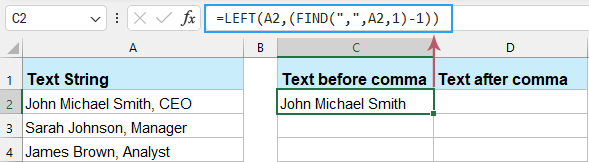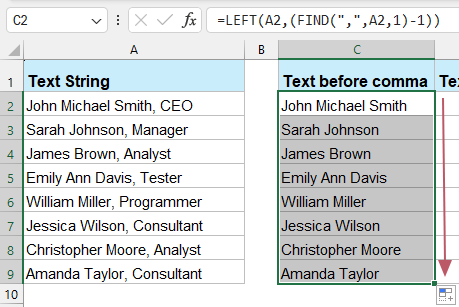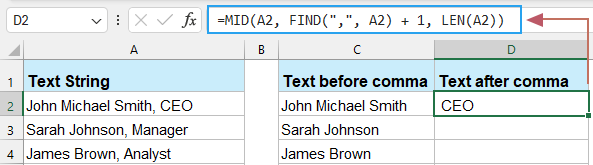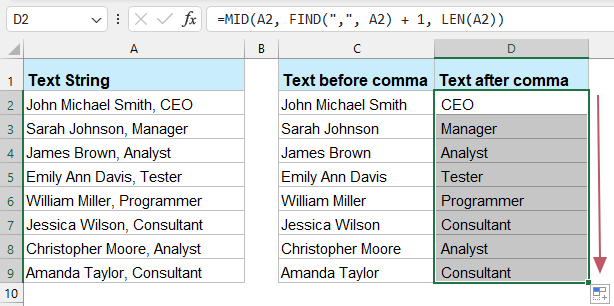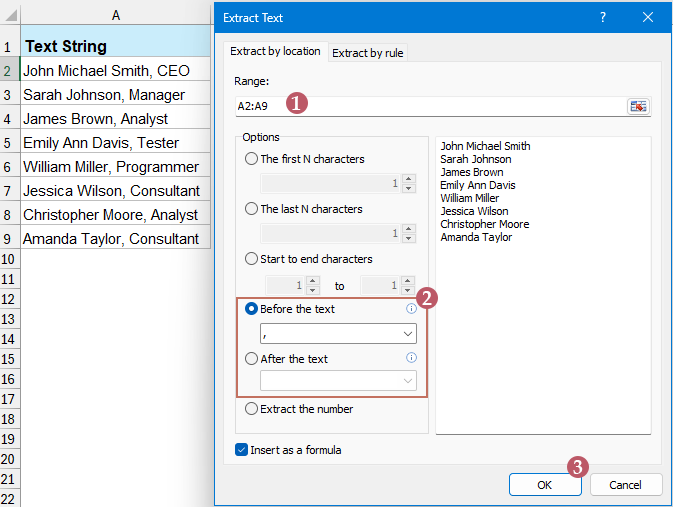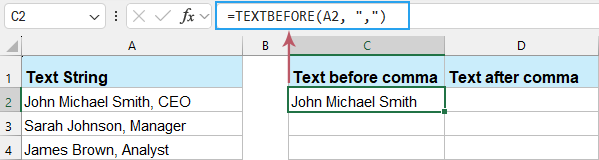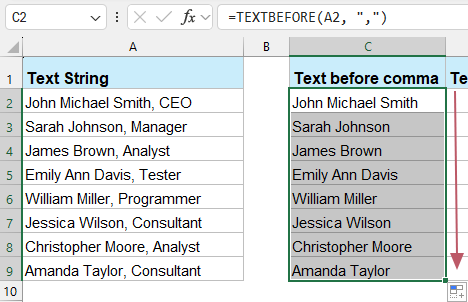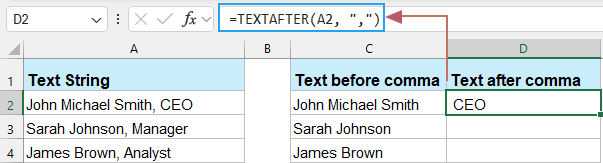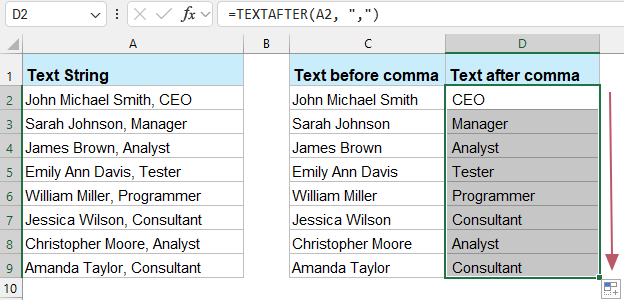在 Excel 中提取空格或逗号前后的文本 - 简易指南
在 Excel 中,提取特定字符(如空格或逗号)前后的文本是一项常见任务。无论您是为分析准备数据集,还是仅需隔离文本数据的某些元素,Excel 提供了多种函数来完成此任务。在本文中,我们将探讨如何使用 Excel公式提取空格、逗号或其他字符首次出现前后的文本。
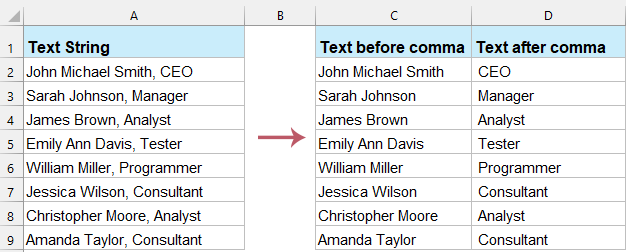
提取首次出现的空格、逗号或其他字符前后的文本
通过使用公式提取特定字符前后的文本
要在 Excel 中提取特定字符(如空格或逗号)首次出现前后的文本,您可以使用以下简单公式。
提取首次出现的空格或逗号前的文本
- 将以下公式复制或输入到您希望定位结果的空白单元格中,然后按 "Enter" 键以获取结果。请参见截图:
=LEFT(A2,(FIND(",",A2,1)-1))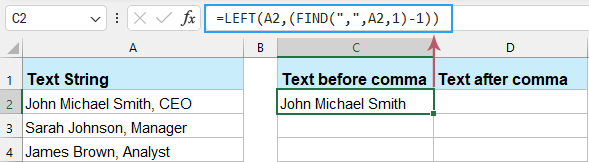 提示:在此公式中,您可以根据需要将分隔符逗号 (,) 替换为其他区分符。
提示:在此公式中,您可以根据需要将分隔符逗号 (,) 替换为其他区分符。 - 然后,选择公式单元格,向下拖动填充柄以将公式填充到其他单元格,所有首次出现的逗号前的文本已被一次性提取。请参见截图:
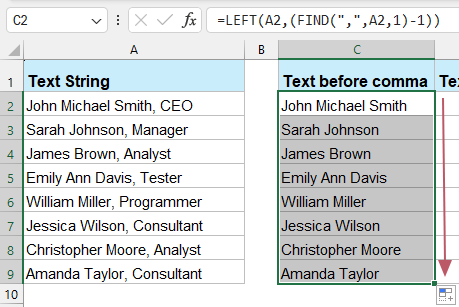
- FIND(",", A2,1):此部分用于查找单元格 A2 中首次出现的逗号的位置。FIND 函数返回逗号首次出现在文本中的位置。
- FIND(",", A2,1) -1:由于我们只想提取逗号前的字符,因此从逗号的位置减去1。
- LEFT(A2, FIND(",", A2,1) -1):最后,LEFT 函数根据上一步获得的字符数从单元格 A2 的左侧提取字符。
提取首次出现的空格或逗号后的文本
要提取首次出现的空格或逗号后的文本,您可以使用 MID、FIND 和 LEN 函数的组合。
- 将以下公式复制或输入到您希望定位结果的空白单元格中,然后按 "Enter" 键以获取结果。
=MID(A2, FIND(",", A2) + 1, LEN(A2))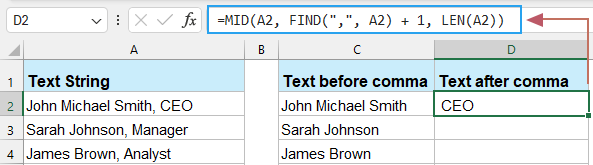 提示:在此公式中,您可以根据需要将分隔符逗号 (,) 替换为其他区分符。
提示:在此公式中,您可以根据需要将分隔符逗号 (,) 替换为其他区分符。 - 然后,选择公式单元格,向下拖动填充柄以将公式填充到其他单元格,所有首次出现的逗号后的文本已被一次性提取。请参见截图:
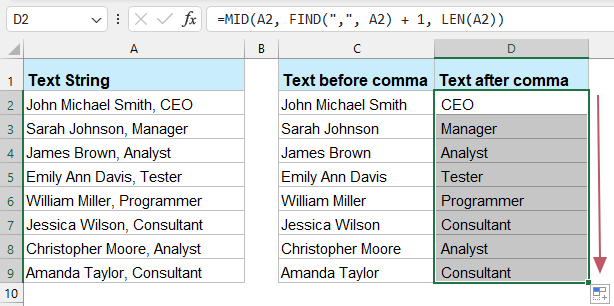
- FIND(",", A2):此部分用于查找单元格 A2 中首次出现的逗号的位置。FIND 函数返回逗号首次出现在文本中的位置。
- FIND(",", A2) +1:由于我们想提取逗号后的字符,因此将逗号的位置加1。
- LEN(A2):此部分用于获取单元格 A2 中文本的总长度。
- MID(A2, FIND(",", A2) +1, LEN(A2)):最后,MID 函数从上面获得的位置开始提取单元格 A2 中的所有字符,直到文本的总长度。
通过使用 Kutools for Excel 提取特定字符前后的文本
您是否厌倦了复杂的公式和无休止的手动调整?使用 Kutools for Excel 告别麻烦,迎接高效!我们的强大插件简化了您的工作流程,只需几次点击即可提取特定字符前后的文本。
下载并安装 Kutools for Excel 后,请点击 "Kutools" > "文本" > "提取文本"以打开 "提取文本" 对话框。
在对话框中,在 "按位置提取"选项卡下:
- 选择您要提取文本的数据区域;
- 在 "选项" 列表框中,勾选 "文字前" 或 "文字后"选项,并输入您要基于其提取文本的区分符;
- 然后,点击 "确定" 按钮。
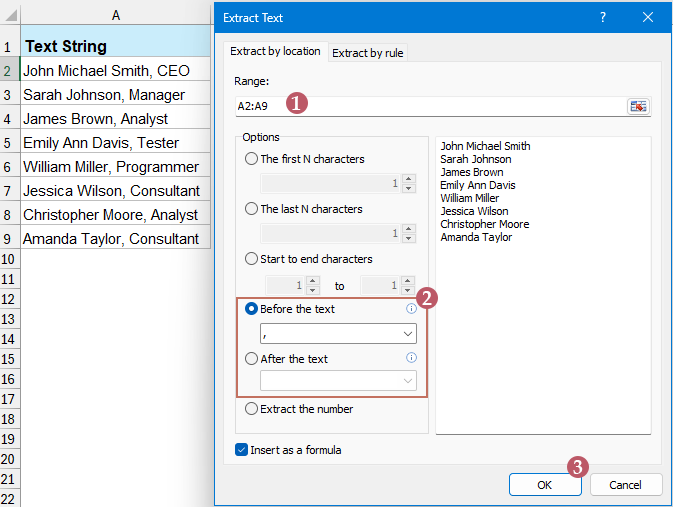
另一个提示框将弹出以提醒您选择放置结果的单元格,然后点击 "确定",所有首次出现的逗号前或后的文本已被提取,请参见截图: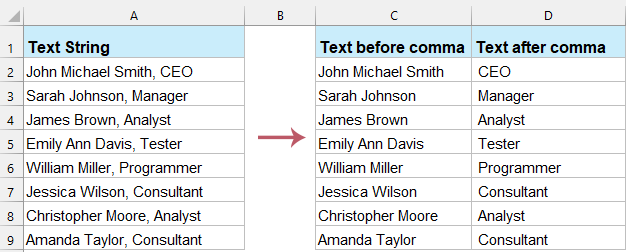
通过在 Excel365 中使用公式提取特定字符前后的文本
随着 Excel365 中新函数的引入,如 TEXTBEFORE 和 TEXTAFTER,此过程变得更加简单。本节将引导您通过这些函数高效地提取特定字符前后的文本。
使用 TEXTBEFORE 函数提取首次出现的空格或逗号前的文本
TEXTBEFORE 函数提取指定区分符前的文本。TEXTBEFORE 函数的语法为:
TEXTBEFORE(text, delimiter, [instance_num])- text:您要从中提取字符的文本字符串(例如,A2)。
- delimiter:您要在其前提取文本的字符或字符串(例如,",")。
- instance_num:可选。如果区分符出现多次,指定要使用的区分符实例。默认值为1。
- 应用 TEXTBEFORE 函数提取首次出现的逗号前的文本:
=TEXTBEFORE(A2, ",")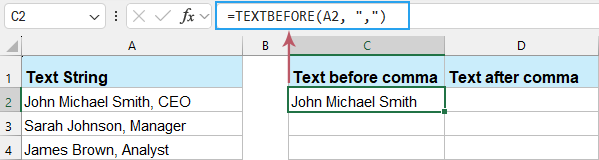
- 然后,选择公式单元格,向下拖动填充柄以将公式填充到其他单元格。
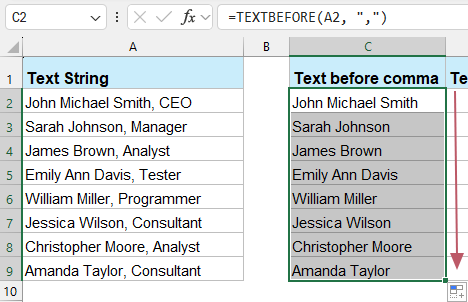
使用 TEXTAFTER 函数提取首次出现的空格或逗号后的文本
TEXTAFTER 函数提取指定区分符后的文本。TEXTAFTER 函数的语法为:
TEXTAFTER(text, delimiter, [instance_num])- text:您要从中提取字符的文本字符串(例如,A2)。
- delimiter:您要在其后提取文本的字符或字符串(例如,",")。
- instance_num:可选。如果区分符出现多次,指定要使用的区分符实例。默认值为1。
- 应用 TEXTAFTER 函数提取首次出现的逗号后的文本:
=TEXTAFTER(A2, ",")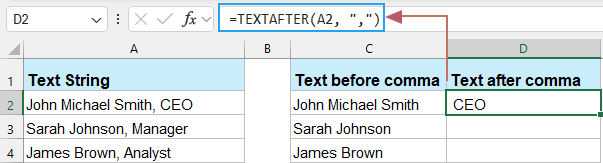
- 然后,选择公式单元格,向下拖动填充柄以将公式填充到其他单元格。
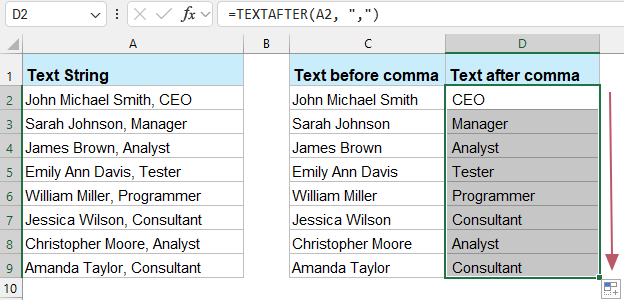
汇总
在 Excel 中,提取特定字符(如空格或逗号)前后的文本是数据处理中常见的任务。在本文中,我们探讨了几种提取文本的方法,包括在所有版本的 Excel 中使用公式、使用 Kutools for Excel 插件,以及在 Excel365 中使用 TEXTBEFORE 和 TEXTAFTER 函数。
● 使用公式提取文本 在所有版本的 Excel 中,您可以使用 LEFT、FIND、MID 和 LEN 等函数提取特定字符前后的文本。这些公式有效但有时较为复杂,需要多个步骤和精确的语法。
● 使用 Kutools for Excel 提取文本 Kutools for Excel 是一个强大的插件,提供了超过300 个高级功能,简化了复杂任务的处理。通过 Kutools 的文本提取功能,您可以轻松提取特定字符前后的文本,只需几次点击,大大提高工作效率。
● 使用 TEXTBEFORE 和 TEXTAFTER 函数提取文本 在 Excel365 中,新的 TEXTBEFORE 和 TEXTAFTER 函数使这一过程更加简单。这些函数专为提取特定字符前后的文本而设计,语法简单易懂,大大减少了对复杂公式的需求。
无论您使用哪种方法,您都可以根据您的具体需求选择最合适的文本提取工具。如果您有兴趣探索更多 Excel 技巧和窍门,我们的网站提供了数千个教程。请点击此处访问。感谢您的阅读,我们期待为您提供更多有用的信息!
提取由空格、逗号或其他区分符分隔的每段文本
使用 Kutools for Excel 解锁您的数据潜力!无论您处理的是空格、逗号还是其他区分符,我们的分割单元格功能允许您轻松提取和组织单独的文本片段。只需几次点击,即可简化您的工作流程并增强数据分析。

Kutools for Excel - 通过超过300个必备工具,让Excel功能大幅提升。永久免费享受AI功能!立即获取
最佳Office办公效率工具
| 🤖 | Kutools AI 助手:以智能执行为基础,彻底革新数据分析 |代码生成 |自定义公式创建|数据分析与图表生成 |调用Kutools函数…… |
| 热门功能:查找、选中项的背景色或标记重复项 | 删除空行 | 合并列或单元格且不丢失数据 | 四舍五入…… | |
| 高级LOOKUP:多条件VLookup|多值VLookup|多表查找|模糊查找…… | |
| 高级下拉列表:快速创建下拉列表 |依赖下拉列表 | 多选下拉列表…… | |
| 列管理器: 添加指定数量的列 | 移动列 | 切换隐藏列的可见状态 | 比较区域与列…… | |
| 特色功能:网格聚焦 |设计视图 | 增强编辑栏 | 工作簿及工作表管理器 | 资源库(自动文本) | 日期提取 | 合并数据 | 加密/解密单元格 | 按名单发送电子邮件 | 超级筛选 | 特殊筛选(筛选粗体/倾斜/删除线等)…… | |
| 15大工具集:12项 文本工具(添加文本、删除特定字符等)|50+种 图表 类型(甘特图等)|40+实用 公式(基于生日计算年龄等)|19项 插入工具(插入二维码、从路径插入图片等)|12项 转换工具(小写金额转大写、汇率转换等)|7项 合并与分割工具(高级合并行、分割单元格等)| …… |
通过Kutools for Excel提升您的Excel技能,体验前所未有的高效办公。 Kutools for Excel提供300多项高级功能,助您提升效率并节省时间。 点击此处获取您最需要的功能……
Office Tab为Office带来多标签界面,让您的工作更加轻松
- 支持在Word、Excel、PowerPoint中进行多标签编辑与阅读。
- 在同一个窗口的新标签页中打开和创建多个文档,而不是分多个窗口。
- 可提升50%的工作效率,每天为您减少数百次鼠标点击!
所有Kutools加载项,一键安装
Kutools for Office套件包含Excel、Word、Outlook和PowerPoint的插件,以及Office Tab Pro,非常适合跨Office应用团队使用。
- 全能套装——Excel、Word、Outlook和PowerPoint插件+Office Tab Pro
- 单一安装包、单一授权——数分钟即可完成设置(支持MSI)
- 协同更高效——提升Office应用间的整体工作效率
- 30天全功能试用——无需注册,无需信用卡
- 超高性价比——比单独购买更实惠